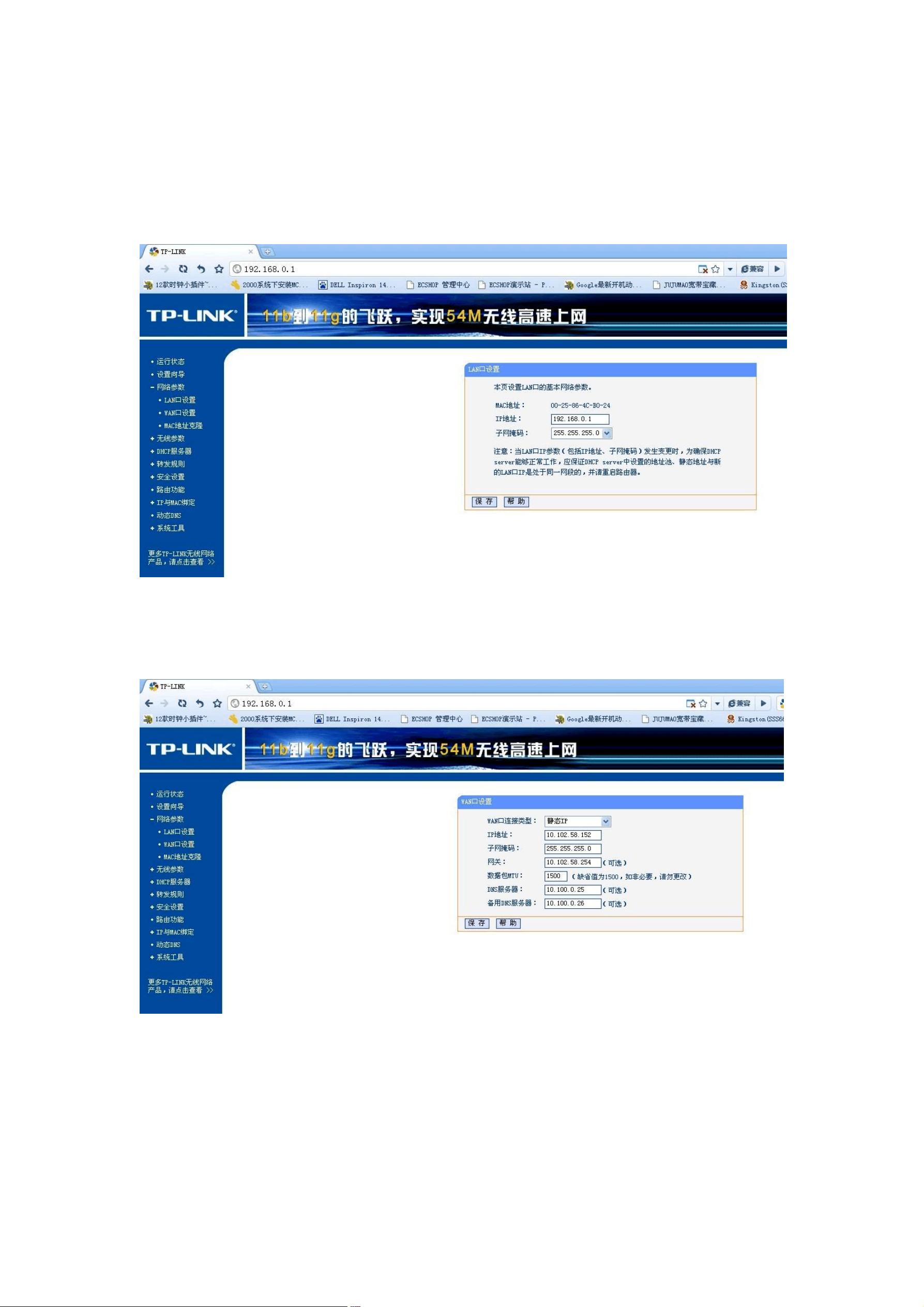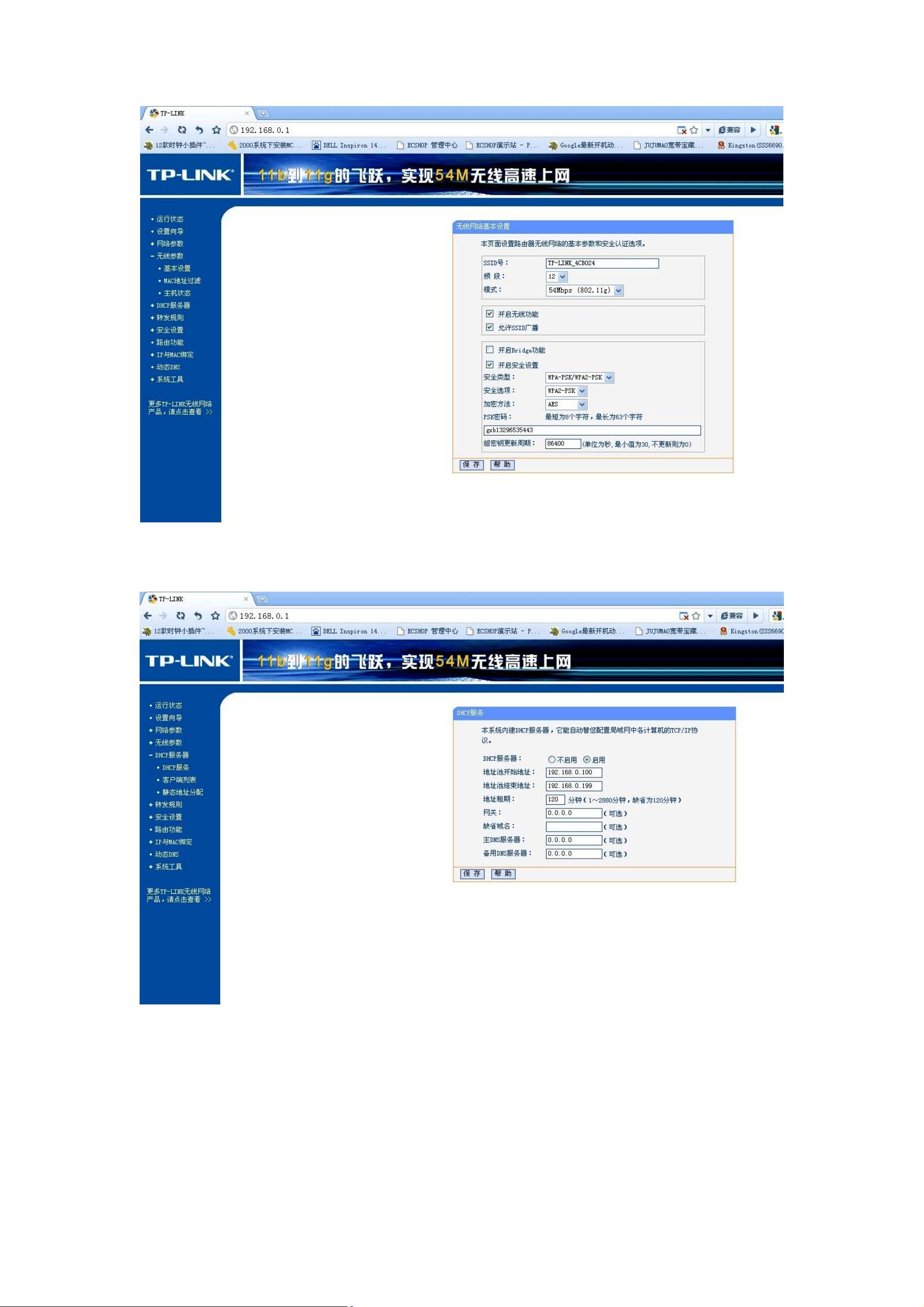在局域网内实现Wi-Fi覆盖,通常有两种主要方法,这两种方法主要涉及到无线路由器的配置。下面将详细解释这两种方法:
### 方法一:通过WAN口连接
1. **更改路由器登录地址**:登录无线路由器管理界面,将路由器的LAN口IP地址更改为192.168.0.1,以便避免与现有网络冲突。
2. **设置WAN口IP**:将WAN口的IP地址设置为未启用的一个地址,例如一个不在当前网络范围内的地址,确保它不会与局域网中的其他设备冲突。
3. **配置网络参数**:设置正确的网关和DNS服务器,这通常是你的ISP提供的信息,或者你可以使用公共DNS服务,如Google的8.8.8.8和8.8.4.4。
4. **开启无线功能**:激活无线网络功能,并设置安全选项,如WPA2等加密方式,以保护无线网络不被未经授权的用户访问。
5. **DHCP服务**:默认开启DHCP服务,让路由器自动分配IP地址给连接的设备,地址池可自动划分。
6. **测试连接**:确保物理连接无误,将电脑连接到路由器的LAN口,然后测试网络连接,包括上网、QQ聊天和访问共享文件夹等。
### 方法二:通过LAN口连接
1. **设置路由器登录IP**:与方法一类似,但这次需要将路由器的LAN口IP设置为一个新的、未启用的IP地址,例如10.102.58.152。
2. **WAN口设置**:WAN口的连接类型可设为动态IP,但由于WAN口未实际连接,所以这个设置并不重要。
3. **配置无线网络**:设置无线路由器的加密级别,创建DHCP地址池,并设定合适的网关和DNS服务器。
4. **修改网络接口参数**:电脑的IP地址需要与路由器的LAN口IP在同一网段,如10.102.58.153,子网掩码255.255.255.0,网关10.102.58.254,DNS与之前相同。
5. **测试连接**:连接测试,包括电脑和手机的无线连接,验证是否可以正常上网、使用QQ以及访问共享文件夹。
在这两种方法中,主要的区别在于WAN口的使用与否。方法一中,WAN口被用作接入局域网,而方法二中,WAN口未启用,路由器的所有端口均作为LAN口使用。这两种方法都可以有效地在局域网内部署Wi-Fi,选择哪种取决于你的具体网络环境和需求。在设置过程中,确保所有设备的IP地址、子网掩码、网关和DNS设置正确,以保证网络的正常运行。同时,为了网络安全,务必启用无线加密并定期更新密码。